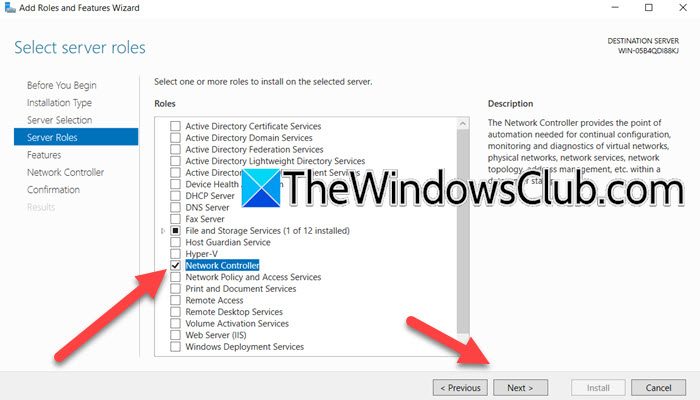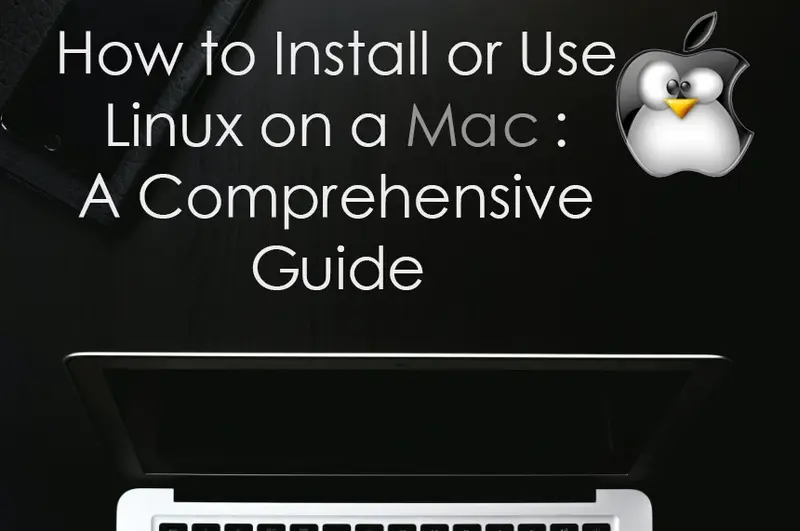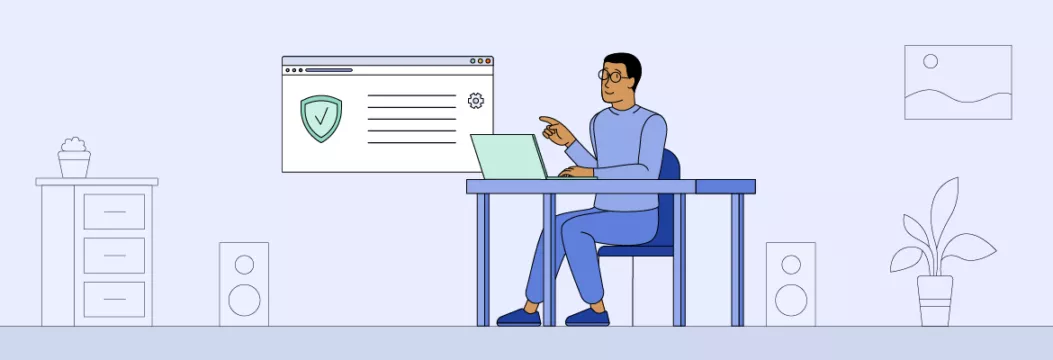El código de error0x80070006con el mensaje “Algo salió mal y tu PIN no está disponible"Suele ocurrir en Windows 11/10 cuando hay un problema con el sistema PIN de Windows Hello. Varias razones, como archivos de sistema corruptos, un servicio de Windows Hello mal configurado y más, pueden causar el error.

Solucione el error 0x80070006, algo salió mal y su PIN no está disponible en Windows 11/10
Solucionar el problema no es muy complicado y estas son las cosas que puedes probar para solucionar el error Algo salió mal y tu PIN no está disponible.
- Uso olvidé mi PIN
- Quitar y restablecer el PIN
- Eliminar la carpeta NGC
- Desinstale la última actualización de Windows
- Reinstale Windows 11 usando Windows Update.
Necesitará una cuenta de administrador para solucionar el problema.
1]Usar olvidé mi PIN
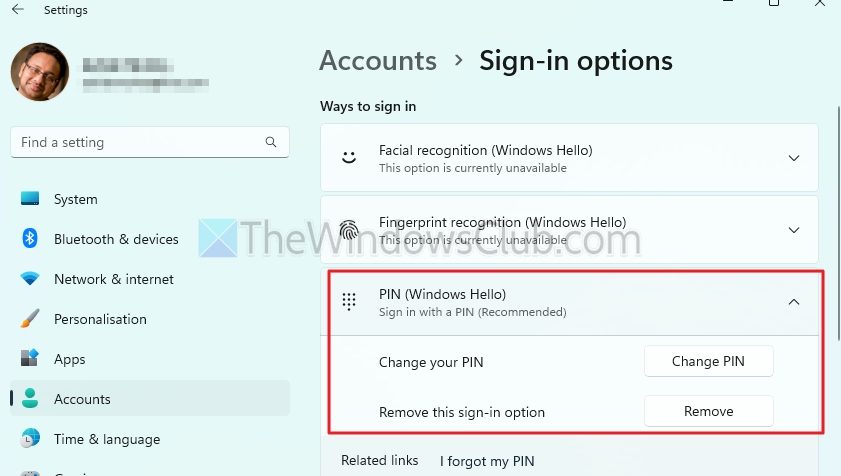
En primer lugar, si no puede iniciar sesión en su PC con Windows usando su PIN, intente usar la contraseña de su cuenta y luego puede restablecer el PIN de inicio de sesión.
- Desde la pantalla de inicio de sesión de Windows, haga clic enOlvidé mi PIN.
- A continuación, le pedirá que inicie sesión con su cuenta de Microsoft. Entonces, siga los pasos que aparecen en pantalla para obtener acceso a su PC.
2]Eliminar y restablecer el PIN
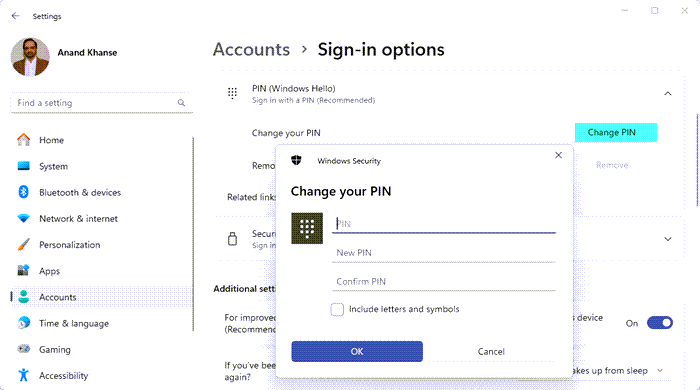
Si ya inició sesión y recibe el error al acceder a cualquier problema con el PIN, aquí le mostramos cómo puede:
- Presione la tecla Windows + I para abrirAjustes.
- Ir aCuentas>Opciones de inicio de sesión.
- En PIN (Windows Hello), haga clic enEliminar. (La opción solo estará disponible si tienes configurado el reconocimiento facial o de huellas dactilares).
- De lo contrario, puede hacer clic enCambiar PINy luego ingresa tu PIN actual y un PIN nuevo.
- En caso de que su PIN actual no funcione, cierre sesión en su PC y use elOlvidé mi PINopción para restablecerlo desde la pantalla de bloqueo.
Leer:
3]Eliminar la carpeta NGC
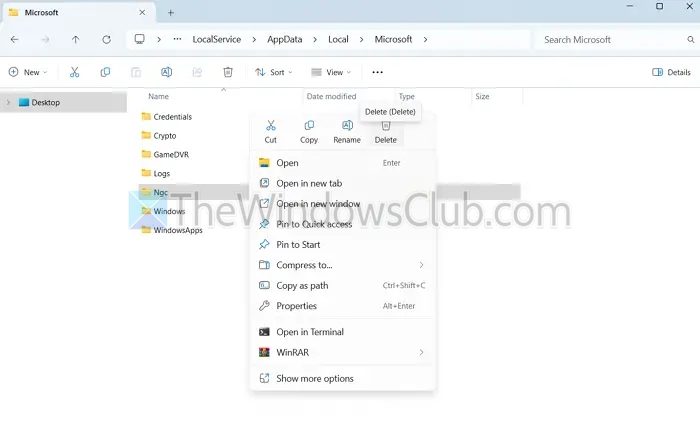
También debes eliminar la carpeta NGC. Es una carpeta del sistema que almacena el PIN de Windows Hello y los datos de autenticación biométrica. Entonces, al eliminarlo, podrá restablecer su PIN de Windows.
- Primero, asegúrese de haber iniciado sesión con su cuenta de administrador.
- PrensaTecla Windows + Epara abrir el Explorador de archivos.
- Ir aVista>Espectáculo> SeleccionarObjetos ocultos.
- A continuación, dirígete a la siguiente ruta:
C:\Windows\ServiceProfiles\LocalService\AppData\Local\Microsoft
(Si no puede visitar esta ubicación utilizando la ruta, hágalo manualmente).
Haga clic derecho en la carpeta Ngc y elimínela. Si recibe un error de permiso al eliminar la carpeta, deberá tomar posesión de la carpeta en Windows para eliminarla.
4]Desinstale la última actualización de Windows
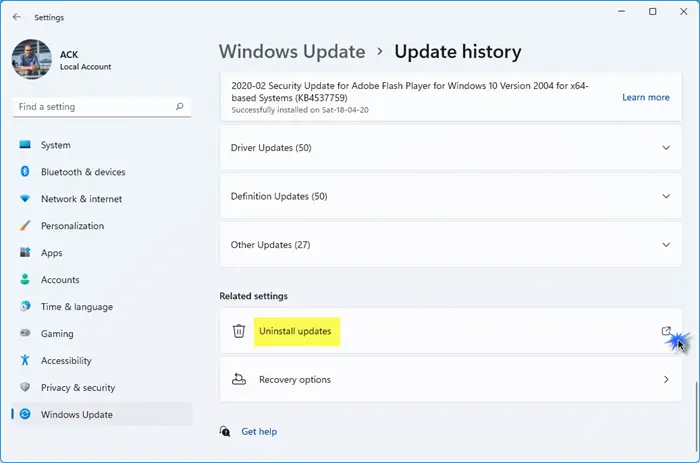
En caso de que experimente el problema inmediatamente después de instalar una actualización de Windows, lo más probable es que se deba a un error. Para solucionar este problema, puedesy luego verifique si resuelve el problema. Para esto sigue estos pasos:
- PrensaTecla Windows + IabrirAjustes.
- Ir aWindows Update > Historial de actualizaciones > Desinstalar actualizaciones.
- Desde aquí, desinstale las actualizaciones instaladas recientemente siguiendo los pasos que aparecen en pantalla.
Errores similares:
5]Reinstale Windows 11 usando Windows Update
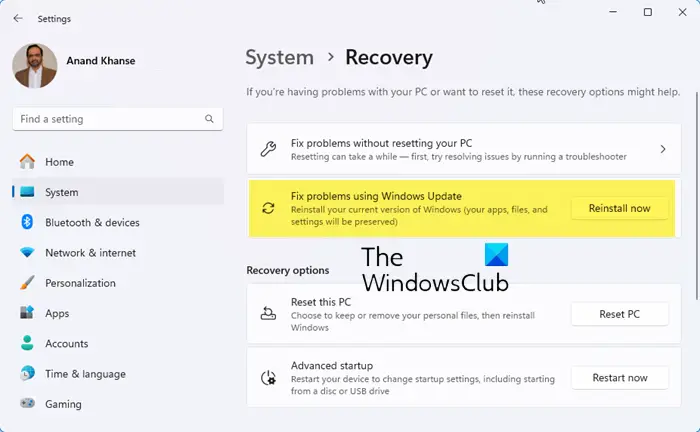
Los archivos del sistema dañados también pueden causar el problema. Para solucionar este problema, puede considerar realizar un reinicio del sistema.
- Desde la configuración de Windows, vaya aSistema > Recuperación.
- Haga clic en elReinstalar ahorabotón al lado dey siga los pasos que aparecen en pantalla.
Esto no eliminará sus aplicaciones, archivos o configuraciones. Sin embargo, ser
Otros errores de PIN:||||||.
¿Puedo corregir este error de PIN sin iniciar sesión en Windows?
Puedes intentar corregir este error de PIN incluso si no puedes iniciar sesión en Windows. Si ni su PIN ni su contraseña funcionan, puede intentar iniciar en Modo seguro para solucionar el problema.
¿Restablecer el PIN afectará mi cuenta de Microsoft u otros dispositivos?
Restablecer el PIN solo afecta al dispositivo específico donde estás realizando el cambio. Su cuenta de Microsoft y otros dispositivos vinculados a ella permanecerán sin cambios. Sin embargo, si utiliza Windows Hello para la autenticación en varios dispositivos, es posible que deba volver a configurar el PIN por separado en cada uno.